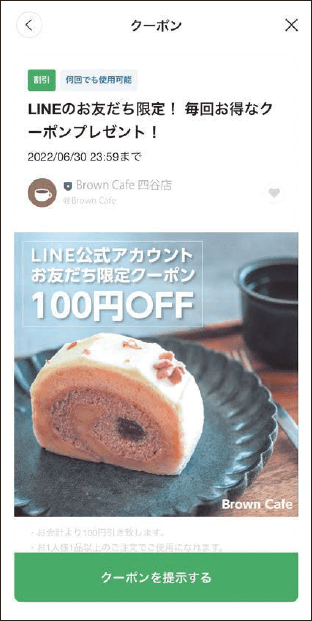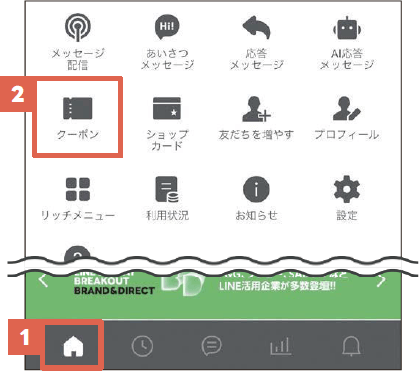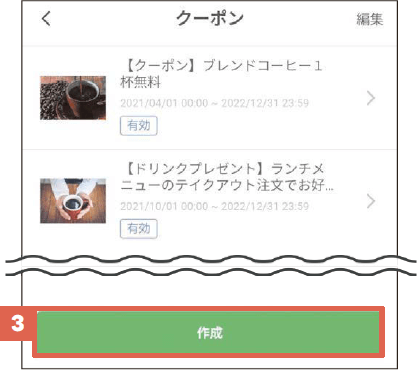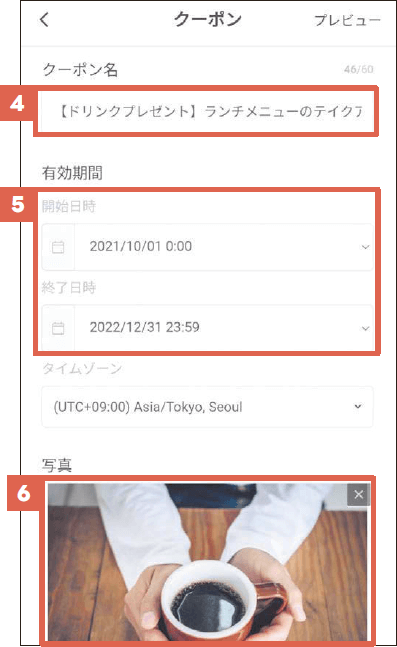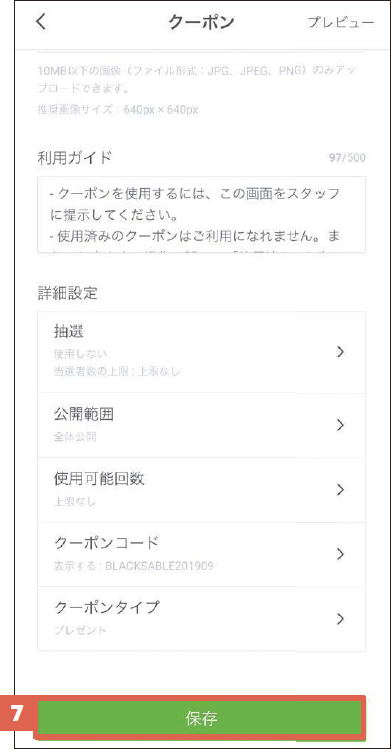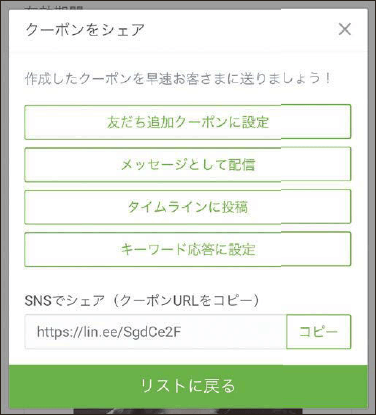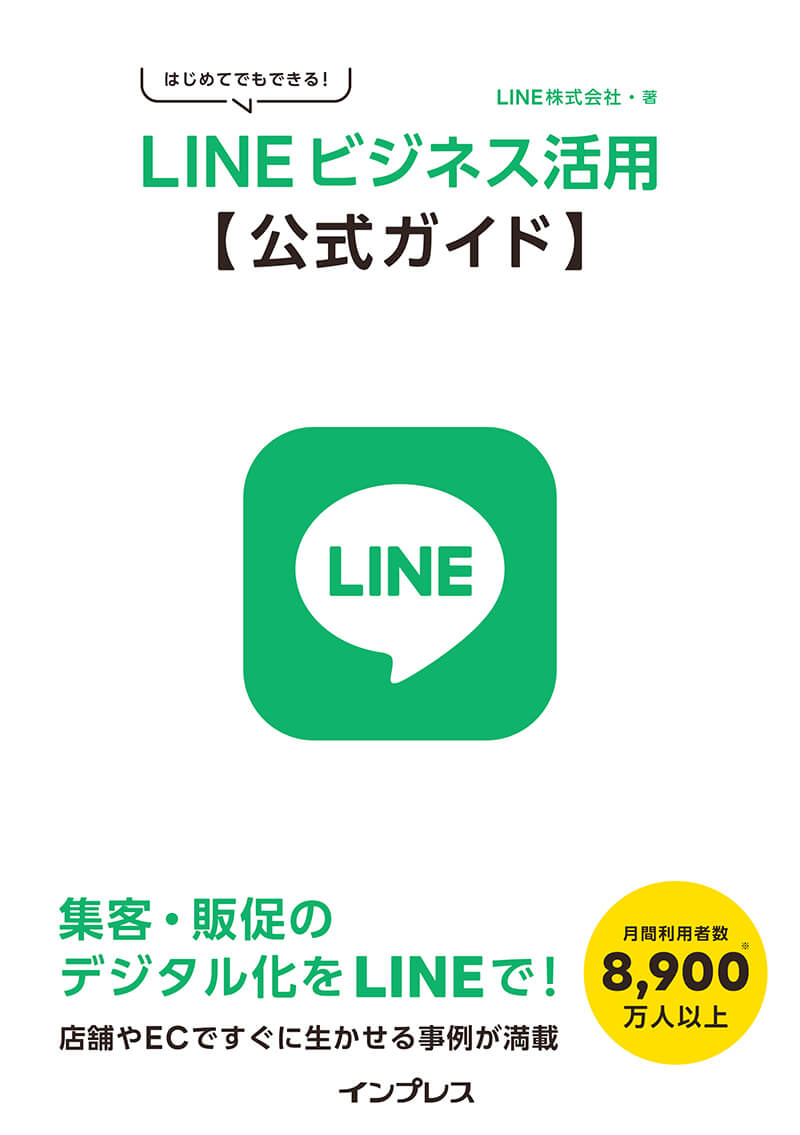活用ノウハウ① 導入・認知獲得編
LINE公式アカウント/クーポン
友だちにメッセージと一緒にクーポンを配布したい。
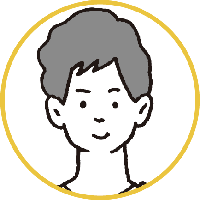
他のお店のLINE公式アカウントを友だち追加しており、クーポンが送られてくるとお得感があります。クーポンの作り方や送り方について詳しく知りたいです。
「クーポン」の作成後、ユーザーに配信しましょう。
クーポンにはさまざまな設定が可能
友だち追加してくれたユーザーに、割引やプレゼントなど、さまざまなタイプのクーポンをLINE上で配信できます。サービスをお得に利用できる「クーポン」は、来店や購入などユーザーのアクションにつながるので、初回購入・利用はもちろん、リピーターの増加にも寄与します。
クーポンはメッセージやプロフィール上などで配信できますが、あらかじめ作成する必要があります。また、ユーザーにクーポンを提供する前に、対応オペレーションを決めておけば、スムーズに施策を実行できるでしょう。
クーポンは、有効期限、使用回数、公開範囲などを自由に設定できます。他のSNSなど、友だち以外にも表示される場所で公開すれば、友だちの新規追加にもつなげられます。また、抽選でクーポンが当たるように設定することもできるので、ユーザーが楽しみながら利用できるクーポン活用を考えましょう。
クーポンの作成・配布ができる。
期待できる効果
- クーポンをきっかけに、来店やサービス利用を検討してもらえる
- 定期的にクーポンを配信することで、ブロック防止につながる
- お得なクーポンが当たる抽選は、ゲーム感覚で楽しんでもらえる
クーポンの作成方法
[ホーム]→[クーポン]をタップ。
作成済みのクーポンの一覧が表示された。新たなクーポンを作成するには[作成]をタップ。
クーポンの作成画面が表示された。[クーポン名]と[有効期間]、[写真]を設定したら、画面をスクロールする。
[利用ガイド]には、クーポンの利用方法を入力できる。抽選や公開範囲の設定は[詳細設定]のそれぞれの項目をタップして選択する。設定が完了したら[保存]をタップ。
クーポンが保存され、[クーポンをシェア]と表示された。ここからクーポンを含めたメッセージなどを作成できる。
ワンポイントアドバイス生活サイクルに合わせてクーポンを送信
身近なツールであるLINEで「すぐに使えるクーポン」を送ることで、来店やサービス利用などのアクションを喚起することができます。以下のように、ユーザーの生活サイクルに合った時間帯にクーポンを送ると、開封率や使用率のアップが見込めます。
- ランチクーポン→昼の11時ごろ
- 週末限定クーポン→金曜の夜や土曜の午前中
- 配信が集中する0時の数分前もしくは数分後
LINE公式アカウント
本コンテンツのご利用について
本コンテンツは、インプレスの書籍『はじめてでもできる! LINEビジネス活用公式ガイド』を、著者であるLINE株式会社の許諾のもとに無料公開したものです。各サービスの内容は、書籍発行時点(2021年11月)における情報に基づいています。記事一覧(目次)や「はじめに」は、以下の「関連まとめ記事」のリンクからご覧ください。